第43部・第6回 dynabook Vの手書き活用法
第43部 タブレット・モバイル・ノートPCが1台に
第43部・第6回 dynabook Vの手書き活用法
●講座で使用しているノートパソコン

「大江戸ぱそこんライフ」
【登場人物紹介】
デジ形平次…江戸中に名を知られた腕利きの岡っ引。意外にも趣味はパソコンで、事件のない時は日がな一日ノートパソコンに向かっている。
アナ六…デジ形平次の子分で、名前のとおりのアナログ人間。パソコンを使いこなせるようになりたいが、いつもトンチンカンなことを言ってデジ形を呆れさせている。
ミドリ…デジ形平次の女房。パソコンに関してはデジ形より詳しいというのがもっぱらの噂。
彼らがお送りする時空を超えた『NEWぱそこんライフ講座』、さて今回のお話は……。
マップに線を引けば距離がわかる!?
アナ六「親分、聞いた話では、お江戸のタクシーの初乗り料金がすごく下がったらしいですねえ」
デジ形「ああ、1キロまで410円とかいう話だな」
ミドリ 「短い距離を乗る分には、利用しやすくなったね」
「短い距離を乗る分には、利用しやすくなったね」
アナ六「これまでタクシーは高くて縁のないものと思っていましたが、あっしもこの機会に乗ってみたくなりましたぜ」
デジ形「ところが、安くなったのは1キロすぎぐらいまでで、2キロになると、もう前の料金と同じらしいぞ」
ミドリ「全体的な値下げっていうわけじゃあないから、注意したほうがいいね」
アナ六「そんな仕組みだったんですね。でも、1キロってえのは、いったいどのへんまで行けるんでしょう?」
デジ形 「うむ、そこで、距離を測るのにちょうどいいものがあるぞ」
「うむ、そこで、距離を測るのにちょうどいいものがあるぞ」
アナ六「おや、そいつはパソコンのマップアプリですかい?」
デジ形「『dynabook V』のアクティブ静電ペンを使って、行きたいところまで線を引っ張ると、その間の距離がわかるんだ」
アナ六 「おおっ、マップに引いた手書きの線の上に、距離が出ましたね。こいつを使って距離を測れば、タクシー料金が安くなる範囲がわかるわけで」
「おおっ、マップに引いた手書きの線の上に、距離が出ましたね。こいつを使って距離を測れば、タクシー料金が安くなる範囲がわかるわけで」
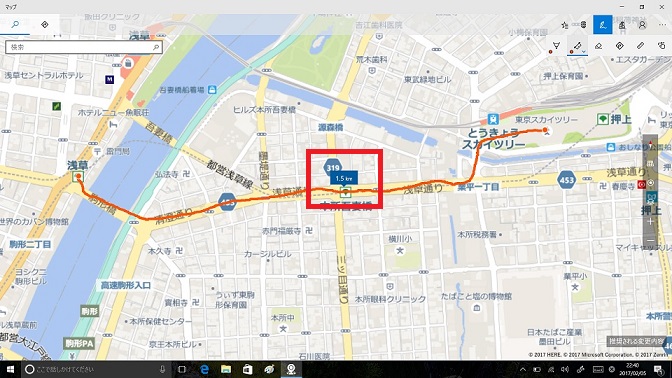
マップアプリにペンで書きこみをして、その長さの距離を表示したところ。マップアプリの描画機能では、距離を測るほかに、順路などを示すために線を引いたり、あとで説明するルート検索なども行えます。
デジ形 「マップの上に線を引くっていうのはマウスでもできるが、『dynabook V』なら付属のペンで直接画面上に書きこめるから便利だぞ」
「マップの上に線を引くっていうのはマウスでもできるが、『dynabook V』なら付属のペンで直接画面上に書きこめるから便利だぞ」
ミドリ「Windows 10の去年のアップデートあたりから、ペンの手書きが使える場面が増えたね」
アナ六「絵を描いたりするだけじゃなくて、いろいろな使いみちがあるんですねえ」
デジ形「じゃあ、今回はアクティブ静電ペンの活用方法を教えてやろう」
アナ六 「よろしくお願いしますぜ!」
「よろしくお願いしますぜ!」
自然な書き心地のアクティブ静電ペン
デジ形「まず、このアクティブ静電ペンってえのが、どんなものか説明しよう」
アナ六「ペンを使うのと、指先でタッチ操作するのとは、どう違うので?」
デジ形「操作するだけだったら指先でもかまわないが、字や絵を書いたりするのは、ペンのほうがやりやすいぞ」
アナ六「ですが、指先でもけっこう字を書けたりしますぜ」
デジ形「そのとおりだが、こっちのペンはペン先1.0ミリだから、小さい文字や細い線も正確に書けるんだ」
ミドリ 「スマホのタッチペンだとペン先が太かったりするけれど、これだと普通のペンとほとんど同じ感覚で使えるね」
「スマホのタッチペンだとペン先が太かったりするけれど、これだと普通のペンとほとんど同じ感覚で使えるね」
アナ六「でも、画面の表面ってツルツルしてるから、ペンがすべってうまく書けないのでは?」
デジ形「そこが一番気をつかっているところで、画面の表面素材を工夫して、普通のペンで紙に書くのと同じような摩擦感を生み出し、自然で滑らかな書き心地が得られるようになっているぞ」
アナ六「なるほど。じゃあ、目をつむって書いたら、紙かパソコンか区別がつかないっていうわけで?」
デジ形 「そいつは言い過ぎだし、そもそも目をつむってたら、何も書けねえぞ」
「そいつは言い過ぎだし、そもそも目をつむってたら、何も書けねえぞ」
アナ六「ごもっともで」

「dynabook V」用のアクティブ静電ペン。ペン先も細く、普通のサインペンのように見えますが、もちろん紙には書けません。dynabook V82、V72では付属品ですが、V62、V42では別売りになります。
「すべてのアプリ」からも起動できる「付箋」
デジ形「それじゃあ、このアクティブ静電ペンの活用法として、まずはWindows Inkから紹介していこう」
アナ六「付箋とかスケッチパッドとかが使えるんでしたね」
デジ形 「タスクバーの右端の通知領域にあるアイコンをタップすると、『Windows Inkワークスペース』っていうのが出てきて、付箋やスケッチパッド、それに画面スケッチっていう機能が使えるわけだ」
「タスクバーの右端の通知領域にあるアイコンをタップすると、『Windows Inkワークスペース』っていうのが出てきて、付箋やスケッチパッド、それに画面スケッチっていう機能が使えるわけだ」
ミドリ「『最近使用したアプリ』のアイコンも表示されるから、覚えておくといいよっ」
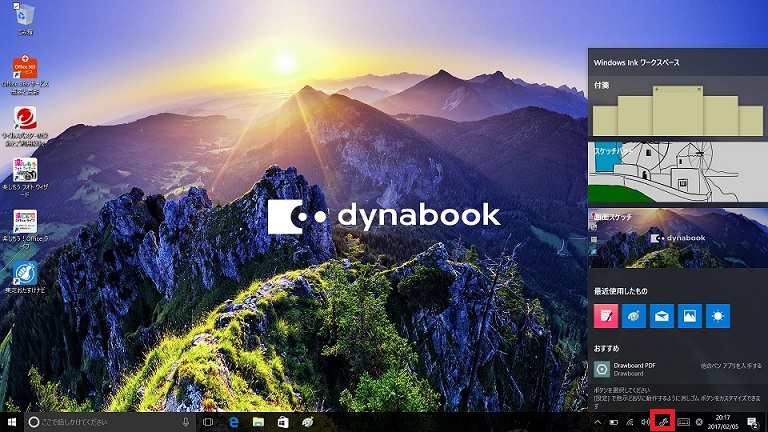
通知領域にあるアイコンをタップすると、「Windows Inkワークスペース」が表示され、「付箋」「スケッチパッド」「画面スケッチ」が使用できます。手書き入力向きではありますが、付箋はキーボード入力ができ、スケッチパッドと画面スケッチもマウスで描画ができます。
アナ六「あっしはうっかり忘れることが多いから、付箋はけっこう便利ですねえ」
デジ形「買い物の内容とか、ちょっとした予定とか書いて、画面の片隅にでも置いておけば、忘れずにすむだろうな。ちなみに付箋は『Sticky Notes』っていう名前で『すべてのアプリ』にも並んでいるぞ」
アナ六「じゃあ、普通のアプリのように、スタート画面にもアプリとしてタイルを並べられるわけで?」
デジ形「うむ。そっちのほうが使いやすい人もいるだろうな」
ミドリ 「この付箋は手書きできるのが便利なところだけど、キーボードから文字入力もできるし、コピーした文章を貼り付けたりもできるようだよっ」
「この付箋は手書きできるのが便利なところだけど、キーボードから文字入力もできるし、コピーした文章を貼り付けたりもできるようだよっ」
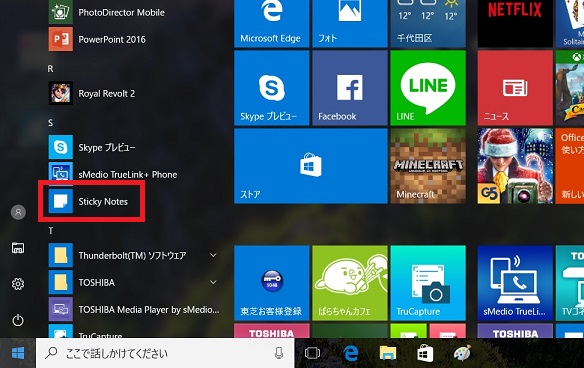

「すべてのアプリ」に並んでいる「Sticky Notes(付箋)」と、付箋に書きこみをしているところ。書きこみを終えたあとでも、付箋のサイズを変更したり、画面の隅に動かしたりできます。
手書きのメモも残せる「スケッチパッド」
デジ形「Windows Inkのふたつめの機能は『スケッチパッド』だ」
アナ六「ペンでお絵かきができるわけですね」
デジ形「お絵かきっていうと、なかなかやる機会がないかもしれねえが、思いついたことをちょいと手書きでメモっておくっていう使い方もできるぞ」
アナ六「それは付箋でもできるのでは?」
デジ形「そのとおりだが、付箋のスペースに書けないような長い文章とかでも書ける。それに、スケッチパッドに書いたものは、消去しない限り、ずっと残っているからな」
ミドリ 「スケッチパッドを終了しても、次に起動したときは、終了時の画面の状態が残っているわけだね」
「スケッチパッドを終了しても、次に起動したときは、終了時の画面の状態が残っているわけだね」
アナ六「じゃあ、あっしが書いたへたくそな字も、ずっと残っているわけで」
デジ形「ほかのことが書きたくなったら、保存してから消去すればいいだろう」

スケッチパッドにメモ書きをしているところ。ボールペン、鉛筆、マーカーの3種のペン先があって、定規で直線を引くこともできます。
画面を切り取ってペンで書きこむ「画面スケッチ」
デジ形「残るWindows Inkの機能は『画面スケッチ』だ。そのとき映っている画面をキャプチャーし、ペンを使って、さっきのスケッチパッドのような書きこみができるっていう仕組みだ」
アナ六「こいつは画面に落書きする以外に、どんな使い方があるんですかねえ?」
デジ形「誰かにアプリの使い方を尋ねたりする場合に、アイコンに○印をつけて、『このアイコンの意味は何?』とか書いて、その画像をメールに添付するとかな」
アナ六 「なるほど、『画面の左下の、右から何番目のアイコン』とか書かなくても、ひと目でわかりますね」
「なるほど、『画面の左下の、右から何番目のアイコン』とか書かなくても、ひと目でわかりますね」
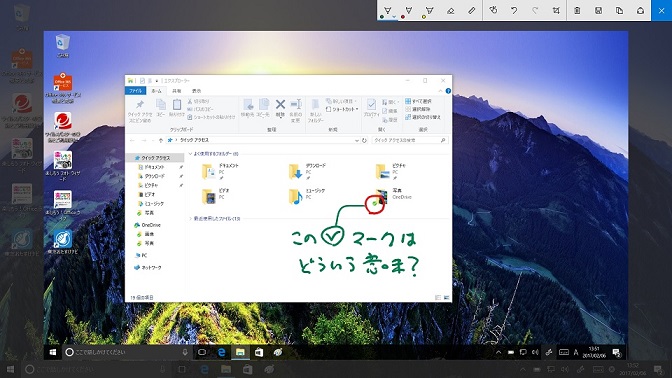
「画面スケッチ」を使って、キャプチャーした画面に書きこみをしたところ。メニューはスケッチパッドとほぼ同じで、ほかの人に質問する場合などは、このままメールに添付して送付できます。
ミドリ 「お料理のレシピとかで、重要なところに下線を引くなんていうのもいいだろうね」
「お料理のレシピとかで、重要なところに下線を引くなんていうのもいいだろうね」
デジ形「定規のツールを使えるから、きれいな直線が引けるしな」
アナ六「定規で直線を引くとか、実際の紙にペンで書くのとほとんど同じですね」

「画面スケッチ」で、定規ツールを使って文章中のキーワードなどにマーカーで印をつけているところ。マーカーは文字の上に書いても下の文字が透けて見えるので、実際の蛍光マーカーと同じような使い方ができます。
写真に直接書けるようになったフォトアプリ
デジ形「次に、このWindows Inkと同じように、ペンで書きこみができるようになったアプリをいろいろ紹介していこう」
ミドリ「確かWindows 10のインターネット・ブラウザーのエッジは、最初から書きこみの機能があったね」
アナ六 「へえーっ、そうでしたっけ。すっかり忘れてましたぜ」
「へえーっ、そうでしたっけ。すっかり忘れてましたぜ」
デジ形「うむ。ただ、機能は最初のころからあまり変わってないから、さっきの『画面スケッチ』を使ったほうが定規も使えていいかもしれねえな」
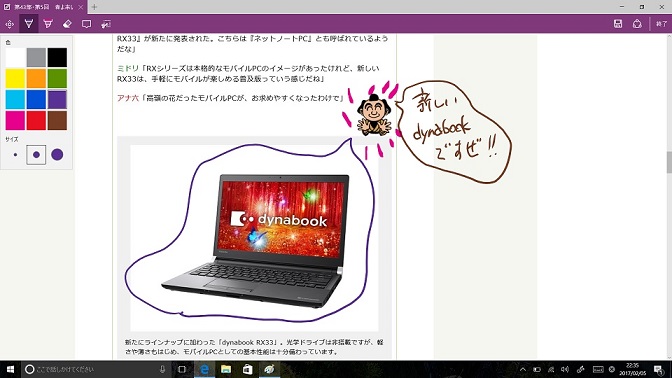
エッジの描画機能を使って、キャプチャーしたWebページに書きこみをしているところ。左上に表示されているように、「画面スケッチ」と比べて色数が少なく、ペンの太さが3段階しかないのがやや残念なところです。
デジ形 「年末にも一度紹介したが、Windows 10のフォトアプリにも、この書きこみの機能がついたぞ」
「年末にも一度紹介したが、Windows 10のフォトアプリにも、この書きこみの機能がついたぞ」
アナ六「自分で撮った写真に、いろいろ落書きができるわけですね」
ミドリ 「字とか絵じゃなくても、たとえばブログなんかで写真を公開するときに、プライベートな部分を塗りつぶすとか、いろいろな使い方が考えられるね」
「字とか絵じゃなくても、たとえばブログなんかで写真を公開するときに、プライベートな部分を塗りつぶすとか、いろいろな使い方が考えられるね」
アナ六「顔写真の目の部分に線を引いて、人相をわからなくしたりできるわけで」
デジ形「それだったら、ほかのアプリで顔全体にモザイクとかかけたほうがいいだろうな」
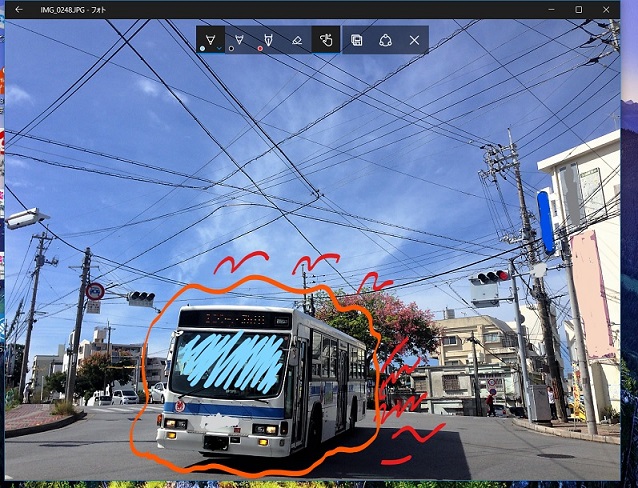
フォトアプリの描画機能で、ペンで写真に書きこみをしました。文字などを塗りつぶすときは、周囲と比べて目立たない色にしたほうがいいようです。
マップに線を引いてルートを検索する
デジ形「書きこみの機能が加わって便利さが目立つのは、最初にも紹介したマップアプリだな」
アナ六 「線を引くだけで距離がわかるなんて、うれしいですねえ」
「線を引くだけで距離がわかるなんて、うれしいですねえ」
デジ形「もうひとつ便利な機能があるぞ。線を引くだけで、その線の端から端までのルートが検索されるんだ」
ミドリ 「ルート検索は前からあったけど、地名や駅名を入力しなくても検索できるんだね」
「ルート検索は前からあったけど、地名や駅名を入力しなくても検索できるんだね」
アナ六「それって、道や線路にしたがって線を引かないといけないので?」
デジ形「いや、地図の道路を気にせず、直線でも曲がった線でも大丈夫だ。要するに出発点と到着点がわかればいいわけだな」
アナ六「遠くまで旅をしたいときに便利かもしれないですね」
デジ形「線は画面の中だけしか引けないから、それは難しいかもしれねえぞ」
ミドリ「その場合は、やっぱり地名を入力したほうがいいだろうね」
アナ六「じゃあ、近場で散歩ルートでも検索しますかねえ」
デジ形 「距離や経過時間もわかるから、そいつはけっこういい使い方かもしれねえな」
「距離や経過時間もわかるから、そいつはけっこういい使い方かもしれねえな」
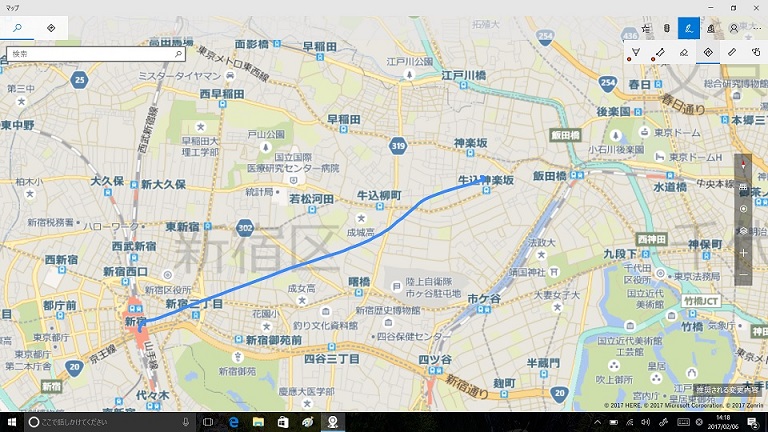
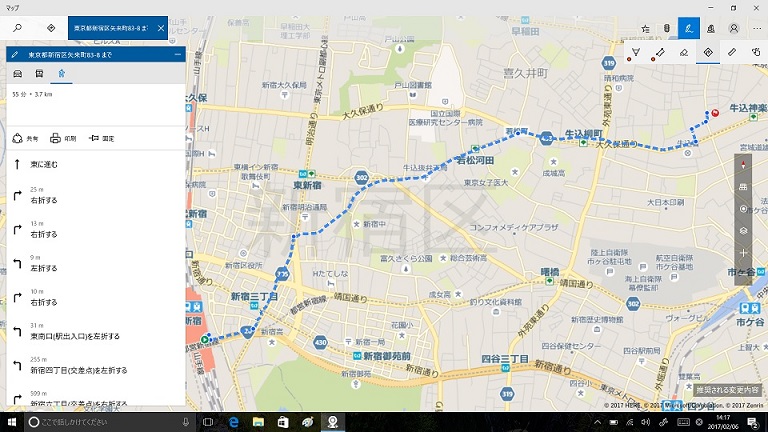
描画機能の中の「ルート検索」を選び、マップ上に線を引くと、下のようにルートが表示されます。この場合は歩行のルートですが、自動車や電車でのルートも表示できます。
デジ形「おい、アナ六、あれからマップで距離を測って、タクシーのチョイ乗りっていうやつを試してみたようだが、どうだった?」
アナ六 「いやあ、安く乗れるようにと思って、乗る場所まで決めていったんですけどねえ」
「いやあ、安く乗れるようにと思って、乗る場所まで決めていったんですけどねえ」
ミドリ「何かしょげているようだけど、トラブルでもあったのかい?」
アナ六「夕方の渋滞どきに乗ったもので、車が全然進まなくて、結局初乗り運賃より高くついちまったしだいで」
デジ形 「なるほど、渋滞でノロノロ走ってると、その時間に応じて運賃が加算されるからな」
「なるほど、渋滞でノロノロ走ってると、その時間に応じて運賃が加算されるからな」
ミドリ「でも、久々にタクシーに乗ったんだから、よかったじゃないさ」
アナ六「結局、1キロだったら歩いてもあまり変わらないっていうことを学びましたぜ」
デジ形「まあ、疲れていたりとか、重いものを持っているときには乗ってもいいんじゃねえかな」
ミドリ 「部分的でもせっかく安くなったんだから、うまく利用したいものだね」
「部分的でもせっかく安くなったんだから、うまく利用したいものだね」
※ソフトウェアのダウンロードは自己の責任において行ってください。また、ソフトウェアの質問は配信サイトの管理者にお問い合わせください。
※このコーナーで使用している画像は、それぞれのメーカー・運営会社等が著作権を有しています。
-
2022年8月30日
-
NEWぱそこんライフ講座
最近モデルもAI!人間そっくりの「バーチャルモデル」とは?
みなさんはバーチャルモデルを見たことありますか? 先日情熱大陸でも特集されていましたよね。 最近は技術が発展し、人間そっくりのバーチャルモデルが登場しています。 しか...
-
2022年5月3日
-
NEWぱそこんライフ講座
間違ってアプリに高額課金してしまったとき、返金してもらうことは可能?課金トラブルを防ぐためには?
最近は無料のアプリも多いですが、より便利な機能を追加するために課金が必要なアプリも多いですよね。 しかし、間違ったクリックで高額課金をしてしまうといったトラブルも増えているようで...
-
2022年4月24日
-
NEWぱそこんライフ講座
【もっとメイトコラム第19回】シニア世代に聞いた!使いたいアプリ3選
[caption id="attachment_35017" align="aligncenter" width="600"] 画像提供:imagenavi(イメージナビ)[/ca...
-
2022年4月17日
-
NEWぱそこんライフ講座
【もっとメイトコラム第18回】シニアが始めにつまづくポイント解説
[caption id="attachment_34998" align="aligncenter" width="600"] 画像提供:imagenavi(イメージナビ)[/ca...
-
2022年4月15日
-
NEWぱそこんライフ講座
写真データでスマホやパソコンがいっぱい!画像ストレージサービスを使ってみよう
毎日散歩道を写真で記録したりなど、よく写真を撮る方はスマートフォンやパソコンのストレージ(保存場所)がすぐ容量がいっぱいになり、困りますね。 そこでおすすめなのが写真ストレージサ...
-
2022年4月10日
-
NEWぱそこんライフ講座
【もっとメイトコラム第17回】iPhoneとAndroidシニアの方が使いやすいのは?
[caption id="attachment_34980" align="aligncenter" width="600"] 画像提供:imagenavi(イメージナビ)[/ca...


